Содержание
- 1 Инструкция
- 2 Первый способ: Hard Reset через меню настроек Galaxy Tab
- 3 Второй способ: Hard Reset с помощью кнопки питания Power Button
- 4 Технические характеристики
- 5 Внешний вид
- 6 Настройка Wi-Fi и 3G
- 7 Настройки 3G
- 8 Получение Recovery и Root
- 9 Прошивка ОС
- 10 Проблемы вовремя эксплуатации
- 11 Полный видео обзор
- 26-12-2015, 22:57
- 32 397
Планшеты
Если вы регулярно используете планшет семейства Samsung Galaxy Tab, то со временем вам может понадобиться выполнить его аппаратный сброс – несложную операцию, которая многим известна как Hard Reset.
Данная операция позволит восстановить (сбросить) настройки планшета до заводских значений. Таким образом планшет имеет все шансы вернуться к своему В«девственномуВ» состоянию на момент покупки, то есть к первоначальным настройкам. Сделать для планшетов Samsung Galaxy Tab Hard Reset (сброс данных) достаточно легко и под силу неопытному пользователю. Предлагаем ознакомиться сразу с двумя способами аппаратного сброса.
Инструкция
Первый способ: Hard Reset через меню настроек Galaxy Tab
- Переходим в настройки телефона. Тапните по значку приложения Settings для перехода к настройкам. Проще всего найти этот значок через меню приложений Apps Menu, доступное в правом верхнем углу домашнего экрана.
- Переходим к настройкам конфиденциальности Privacy. Пролистайте список опций меню вниз, пока не увидите опцию Privacy. Кликните по ее значку.
- Выбираем опцию В«Factory Data ResetВ». Опция сброса к заводским настройкам находится в нижнем правом углу экрана настроек.
- Выполняем аппаратный сброс Galaxy Tab. После того, как нажмете кнопку Factory Data Reset, откроется предупреждение – прочитайте его. Если вы согласны на возможные последствия аппаратного сброса планшета, нажмите кнопку Reset Tablet, расположенную в конце текста. Затем выберите опцию В«Erase everythingВ», что запустит процедуру сброса Hard Reset.
- Ждем окончания процедуры сброса. В зависимости от производительности и состояния устройства на эту процедуру уйдет от 10 до 15 минут. В
В
В
Второй способ: Hard Reset с помощью кнопки питания Power Button
Выключаем планшет Samsung Galaxy Tab. Делаем это стандартно, с помощью аппаратной кнопки Power. Если по каким-то причинам вам не удается выключить планшет, снимите батарею и через пару секунд установите ее обратно.
- Переводим планшет в режим аппаратного сброса. Нажмите и удерживайте одновременно кнопки Home и Volume Up. Удерживать нажатыми кнопки нужно до того момента, пока на экране не появится фирменный логотип загрузки Samsung.
- После этого на черном экране откроется список различных опций по восстановлению работы устройства. Переходить между пунктами вы можете только одним способом, нажимая кнопку Volume Up.
- Выполняем аппаратный сброс планшета. Найдите в списке восстановительных процедур опцию В«Wipe Data/Factory ResetВ» и выберите ее, нажав кнопку уменьшения громкости Volume Down.
- Подтверждаем аппаратный сброс. Подтвердите свой выбор, нажав кнопку В«PowerВ». Далее перейдите к опции В«Yes — delete all user dataВ» (Да, удалить все данные пользователя), нажав на кнопку Volume Down. Для подтверждения удаления всех своих данных снова нажмите кнопку Power.
- Перезагрузка планшета. Дождитесь завершения аппаратного сброса, после чего выполните перезагрузку устройства с помощью кнопки Power.
В
Предупреждения и пояснения
В
1. Hard Reset, известный также как В«factory resetВ», В«master resetВ» или аппаратный сброс, фактически является программным восстановлением планшетов семейства Samsung Galaxy до первичного (заводского) состояния операционной системы. Это сопровождается удалением всех пользовательских данных, хранимых в планшете и сбросом настроек всего программного обеспечения планшета до первоначального состояния на момент покупки. Запомните, после В«Hard ResetВ» все личные данные, настройки ОС и приложения, хранимые во внутренней постоянной памяти гаджета, будут навсегда потеряны. Следовательно, нужно заранее позаботиться о том, чтобы сделать резервную копию данных. В статье, Как на Андроиде восстановить удаленные СМС, я покажу вам один из примеров создания резервной копии.
2. Обычно В«Hard ResetВ» выполняется для решения следующих проблем с программным обеспечением планшета:
- для разрешения проблем, связанных со спонтанным зависанием планшета,
- для удаления файлов, которые не удается удалить обычным способом,
- для удаления вредоносных программ и вирусов,
- для возврата к настройкам по умолчанию,
- для очистки памяти путем удаления ненужных файлов,
- для отмены парольной защиты, если вы забыли пароль блокировки планшета,
- для удаления личной и конфиденциальной информации, перед продажей устройства другому человеку.
3. САМОЕ ВАЖНОЕ ПРЕДУПРЕЖДЕНИЕ! Никогда не забывайте копировать свою личную информацию с планшета на компьютер, перед тем как выполнять его аппаратный сброс В«Hard ResetВ».
В
В
Как видите сделать на Galaxy Tab 3 Hard Reset может сделать даже ребенок — главное чтобы это не произошло случайно и вы не потеряли свои данные. Результат аппаратного сброса будет просто потрясающим — смартфон будет работать как новый, правда теперь придется потратить на него время для установки недостающих приложений и переноса личных данных.
Здравствуйте посетители сайта. Сегодня поговорим еще об одном представители линейки планшетов Tab компании Samsung. А именно про планшет samsung galaxy tab 3.
Главной компании является логическое завершение и дополнение каждой своей линейки. И не смотря на то, что линейка Note пользуется большей популярностью, чем Tab ее сложно назвать бюджетной, так разницы, если не вдаваться в подробности почти не заметны.
Планшет Samsung
И так приступаем к рассмотрению технической части обзора.
Технические характеристики
Не смотря на то, что большинство производителей уже давно переступили черту разрешения в 1280х800 пикселей, данный образец к сожалению, остался с этими же параметрами. Это 10-дюймовый экран выполнен на PLS матрице и поддерживает до 10 касаний. Работает самсунг галакси таб планшет 3 на двуядерном микропроцессоре с рабочей частотой в 1600 МГц, к слову имеет 4 потока и х86 архитектуру.
В паре ч процессором стоит 1Гб планка оперативной памяти, поэтому большинство современных приложений ему будет под силу. В зависимости от сборки девайс будет иметь 16 или 32 Гб внутренней памяти, а наличие слота для внешней памяти увеличит общее пространство на 64 Гб.
3G, Wi-Fi, A-GPS, Bluetooth, акселерометр, гироскоп, датчик света и ИК-порт все это также входит в базовый набор планшетного ПК. Также гаджет имеет две камеры, тыловую и фронтальную, 1,3 и 3Мп, соответственно. Данный планшет самсунг таб 3 в среднем работает до 9 часов в автономном режиме. Вес его примерно составил 500 грамм, габарите же равны 243х176х8 миллиметров.
Внешний вид
После детального осмотра было выяснено, что дизайн некоторыми элементами даже очень напоминает линейку Note, например:
- Все функциональные клавиши спустили в виде механических на переднюю панель;
- Знакомая форма центральной кнопки с зеркальной окантовкой;
- Более закругленные углы, напоминает овал.
Внешний вид планшета
Также на лицевой стороне можно найти фронтальную камеру с датчиком света. На обратной стороне, как и на передней находится логотип компании производителя и глазок тыловой камеры.
Обратная сторона
На нижней части планшет галакси таб 3 имеет стандартный micro-USB, что не должно не радовать покупателей, так как компания все-таки решила отойти от оригинального разъема к более стандартным.
Нижняя грань
Перевернув планшетный ПК мы обнаруживаем нечто удивительное, а именно наличие ИК-порта, скорей всего для беспроводного управления, а не для обмена данными. Также там находится два слота карты памяти и симки(micro-SIM), и стандартные две клавиши регулировки громкости и включения.
Верхняя часть
Боковые грани выполнены практически симметрически, только левая имеет разъем для минигарнитуры. Кстати динамики на серой окантовке смотрятся достаточно стильно. Более детальную информацию можно получить набрав в поисковике фразу планшет самсунг галакси таб отзывы, где опытные владельцы дату Вам исчерпывающие ответы на возникшие вопросы по поводу данной модели.
К дополнению, размещение динамиков выбрано очень удачно, при эксплуатации они ничем и никем не закрываются и поэтому звук будет чистым и приятным для восприятия.
Боковая грань
В целом все хорошо, ничего сверхнового и революционного мы так и не обнаружили. Немного от Note немного Tab, так и появился данный планшетный компьютер. Одна стоит остановится на том, что сборка данного планшет galaxy tab 3 оставила только негативные впечатления. При легком надавливании или случайном движении слышны характерные скрипы, а в некоторых местах были обнаружены достаточно большие зазоры, но стоит надеется на то, что в моделях массового производства эти недочеты будут учтены.
Настройка Wi-Fi и 3G
Стоит немного остановится на ОС Андроид версии 4.2
Рабочий стол
Как видим основная панель поменяла свое место расположения, теперь она находится в верхнее части экрана.
Окно уведомления
Так выглядит окно уведомления, как видим оно имеет достаточный выбор ярлыков быстрого доступа, например:
- Подключение Wi-Fi;
- Включение мобильных данных;
- Включение Bluetooth и прочее.
Программа для ИК-порта
Вот собственно и программа для дистанционного управления через ИК-порт.
Настройка Wi-Fi
Как и в любой другой версии переводим ползунок самсунг гэлакси таб планшет 3 в режим работы и в правом окне ждем появления списка доступных подключений, например:
- Защищенные точки;
- Открытые точки.
Важно знать, подключаться рекомендуется к защищенным точкам, вирусы никогда не спят.
Вводим пароль и пользуемся в радиусе действия.
Настройки 3G
Для настройки 3G интернета для начала вставим карточку в слот при выключенном гаджете, обратный пружинный механизм Вам поможет.
Далее заходим в Настройки/Дополнительные настройки/мобильная сеть включаем передачу мобильных данных и потом далее переходим к Точки доступа, нажимаем функции и создание новой точки подключения. Теперь заполняем поля соответствующей информацией.
Данные для заполнения полей
Имя новой точки подключения samsung tab планшет может быть любым.
APN
- МТС — internet.mts.ru;
- для BeeLine — internet.beeline.ru (если используется USB-модема то home.beeline.ru);
- Мегафон — internet;
- для tele2 — internet.tele2.ru.
Имя пользователя
- МТС — mts;
- для BeeLine — beeline;
- Мегафон- пустое поле;
- tele2 – пустое поле.
Пароль:
- МТС — mts;
- BeeLine — beeline;
- Мегафон — не требуется;
- для tele2 — не требуется.
А также можно отправить смс на соответствующий номер своего оператора, как на телефоне и получить автоматические настройки. Мы рассмотрели планшет samsung galaxy tab инструкция по настройки интернета приступим к прошивке.
Получение Recovery и Root
В первую очередь сохраняем всю нужную информацию на других носителях, так как все будет удалено.
Теперь стоит заметить сразу, все то что Вы будите делать с планшетом делается на Ваш страх и риск, 100% гарантии, что устройство будет после этого работать никто не дает. Поэтому не стоит предъявлять претензии к администратору сайта, за Ваш кривые руки и непонимания серьезных вещей.
И так скачиваем программу KIES для установки всех нужных драйвером и удаляем ее с ПК. Теперь скачиваем программу Odin, а также Recovery, Root и прошивку с сайта 4pda.ru или с официальных источников.
Инструкция
- Выключаем планшет самсунг гелакси таб 3 и нажимаем кнопку включения и громкость минус;
- Подключаем устройство к компьютеру;
- Запускаем программу, как администратор – это очень важно;
- Девайс отобразится в программе под соответствующим COM-портом.
Программа-прошивальник
- Ставив галочки на картинке выше;
- Нажимаем кнопку PDA и выбираем файл с Recovery;
- Нажимаем кнопку СТАРТ;
- Слово PASS проинформирует, что процесс завершен;
- Первая загрузка будет долгой, чем обычная.
Для получение root – прав включаем планшетный ПК и в корень памяти помещаем архив с правами, ранее скачанными.
Теперь переходим в Recover, зажимаем включение и громкость минус. Выбираем Install from sd card и находим свой архив подтверждаем его выбор и ждем пока прошивка установится. Ну как показывает практика набрав в поисковике планшет samsung galaxy tab отзывы, опытные пользователи советую прибегать к таким методам в крайние случаи.
Прошивка ОС
Прошивку также можно сделать с помощью программы Odin, выполним ту же последовательность нажатий Вы получите обновленную операционную систему до Андроид 4.2.2. Если же для Вас получение прав суперпользователя также является проблематично – воспользуйтесь данной программой.
Но как говорилось ранее за все последствия в полной мере отвечаете только Вы и никто больше.
Проблемы вовремя эксплуатации
1. Планшет не видит сим-карту;Нужно проверить ее работоспособность на другом устройстве, если все отлично проблема в модули — несите в ремонт. Если нет, то скорей всего Вы неправильно обрезали сим-карту или неправильно ее достали из пластика.2. Очень сильно греется планшет;Может некорректно работает ОС, сбросьте все настройки до заводских – все при этом удалится. А вообще нагревания в процессе работы – это обычное явление аппаратуры.
3. Не включается/не заряжается/ не подключается к ПК;
Незамедлительно нести устройство в сертифицированные центры по ремонту.
4. Планшет не видит внешних устройств, например;
- Клавиатур;
- Мышки;
- Флешки;
- Модемы.
Все потому что данная модель не поддерживает режим работы host на аппаратном уровне.
Обзорная статья подошла к логическому концу сейчас мы рекомендуем Вам посмотреть детальные планшет samsung galaxy tab видео по тестированию и обзору.
Полный видео обзор
—> —>Добрый день, Хабр! В начале июня компания Samsung явила миру все три версии последнего поколения планшетов GALAXY Tab 3 — 7-ми, 8-ми и 10-ти дюймовые. По традиции, новые девайсы «похудели», сбросили кое-какой вес, но, при этом, обзавелись более современными экранами, процессорами помощнее и более емкими аккумуляторами, чтобы можно было не расставаться со своим спутником-таблеткой, как минимум, полный рабочий день при интенсивной нагрузке.


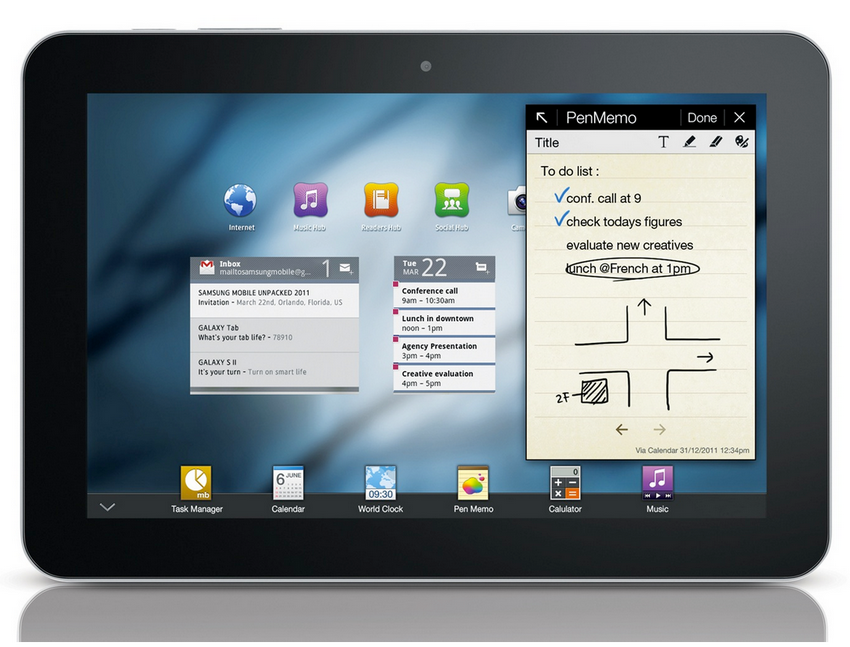





- Сотовая связь: 3G( HSPA+21 / 5,76 850/900/1900/2100 МГц), 2G(EDGE/GPRS 850/900/1800/1900 МГц)
- Процессор: двухъядерный с частотой 1,2 ГГц
- Дисплей: 7-дюймовый TFT с разрешением WSVGA (1024 x 600 пикселей, 169 PPI)
- Операционная система: Android 4.1 Jelly Bean
- Камера: 3-мегапиксельная основная, 1,3-мегапиксельная фронтальная
- Интерфейсы: Wi-Fi (802.11 a/b/g/n 2,4/5 ГГц), WiFi Channel Bonding, WiFi Direct, Bluetooth 3.0, USB 2.0
- Навигация: GPS, A-GPS ГЛОНАСС
- Датчики: акселерометр, сенсор освещенности, компас, сенсор приближения (только в модели с 3G)
- Память: 8/16 ГБ встроенной флеш, 1 ГБ оперативной памяти, слот для microSD (до 64 ГБ)
- Размеры: 188 х 111,1 x 9,9 мм
- Вес: 302 гр (Wi-Fi), 306 гр (3G)
- Аккумулятор: литий-ионный, 4000 мА*ч
В начале июня в рамках выставки Computex 2013 компания Samsung Electronics официально представила дополнение к линейке GALAXY Tab 3 — версии планшета с 8-ми и 10,1-дюймовыми экранами.
8-дюймовая таблетка может похвастаться сенсорным TFT-экраном с WXGA разрешением (1280 x 800 пикселей), двумя камерами — основной на 5 Мп и фронтальной на 1,3 Мп. Работает мобильный девайс под управлением Android 4.2 (Jelly Bean). За производительность также отвечает двухъядерный процессор с тактовой частотой 1,5 ГГц и 1,5 ГБ оперативной памяти. Предустановленная память варьируется между 16 и 32 ГБ, в наличии есть и слот для ее расширения картами microSD до 64 ГБ. Wi-Fi (802.11 a/b/g/n), 3G, LTE — все здесь. Питанием заведует аккумулятор емкостью 4450 мА*ч. Размеры составляют 209,8 x 123,8 x 7,4 мм, а вес — 314 грамм (модель с Wi-Fi).Технические характеристики GALAXY Tab 3 8:- Сотовая связь: HSPA+ (21 / 5,76 850/900/1900/2100 МГц), LTE
- Процессор: двухъядерный с частотой 1,5 ГГц
- Дисплей: 8-дюймовый TFT с разрешением WXGA (1280 x 800 пикселей, 189PPI)
- Операционная система: Android 4.2 Jelly Bean
- Камера: 5-мегапиксельная основная, 1,3-мегапиксельная фронтальная
- Интерфейсы: Wi-Fi (802.11 a/b/g/n 2,4/5 ГГц), WiFi Channel Bonding, WiFi Direct, Bluetooth 4.0, USB 2.0
- Навигация: GPS, A-GPS, ГЛОНАСС
- Датчики: акселерометр, сенсор освещенности, компас, сенсор приближения
- Память: 16/32 ГБ встроенной флеш, 1,5 ГБ оперативной памяти, слот для microSD (до 64 ГБ)
- Аккумулятор: литий-ионный 4450 мАч
- Размеры: 209,8 x 123,8 x 7,4 мм
- Вес: 314 граммов (Wi-Fi)
И, наконец, самая широкоформатная и габаритная версия Samsung GALAXY Tab 3 обладает 10,1-дюймовым сенсорным TFT-экраном с тем же WXGA разрешением (1280 x 800 пикселей). В наличии есть основная камера на 3 Мп и 1,3-мегапиксельная — фронтальная. Внутри стоит процессор Intel Atom Z2560 с тактовой частотой 1,6 ГГц, который, по заявлению представителей компании-производителя, обеспечивает производительность, длительное время работы без подзарядки и широкий набор функциональных возможностей для пользователей планшетов, работающих на базе Android. Объем оперативной памяти составляет 1 ГБ. В наличии есть опции с 16 и 32 ГБ флэш-памяти и слот для расширения картами microSD. Коммуникативные возможности те же: Wi-Fi (802.11 a/b/g/n), 3G и LTE. Питается планшет от аккумулятора емкостью 6800 мА*ч. Размеры составляют 243,1 x 176,1 x 7,95 мм, а вес — 510 граммов (модель с Wi-Fi).
Технические характеристики GALAXY Tab 3 10.1:- Сотовая связь: HSPA+ (21 / 5,76 850/900/1900/2100 МГц), LTE
- Процессор: двухъядерный с частотой 1,6 ГГц
- Дисплей: 10,1-дюймовый TFT с разрешением WXGA (1280 x 800 пикселей, 149PPI)
- Операционная система: Android 4.2 Jelly Bean
- Камера: 3-мегапиксельная основная, 1,3-мегапиксельная фронтальная
- Интерфейсы: Wi-Fi (802.11 a/b/g/n 2,4/5 ГГц), WiFi Channel Bonding, WiFi Direct, Bluetooth 4.0, USB 2.0
- Навигация: GPS, A-GPS, ГЛОНАСС
- Датчики: акселерометр, сенсор освещенности, компас, сенсор приближения
- Память: 16/32 ГБ встроенной флеш, 1 ГБ оперативной памяти, слот для microSD (до 64 ГБ)
- Аккумулятор: литий-ионный, 6800 мА*ч
- Размеры: 243,1 x 176,1 x 7,95 мм
- Вес: 510 граммов (Wi-Fi)
7-дюймовая версия планшета Samsung GALAXY Tab 3 уже доступна в широкой продаже. Остальные появятся на российском рынке в июле.Используемые источники:
- https://sovetnasha.ru/planshety/30-kak-sdelat-apparatnyy-sbros-hard-reset-na-galaxy-tab-3-i-drugih-planshetah-samsung.html
- https://planshetuk.ru/android/planshet-samsung-galaxy-tab
- https://habr.com/post/142276/
 Обзор Samsung Galaxy A40 — лучший компакт от Самсунг?
Обзор Samsung Galaxy A40 — лучший компакт от Самсунг?
 Обзор Samsung Galaxy Fit-e. Бюджетный фитнес-браслет
Обзор Samsung Galaxy Fit-e. Бюджетный фитнес-браслет

 Обзор Samsung Galaxy A51 — хорошая попытка
Обзор Samsung Galaxy A51 — хорошая попытка



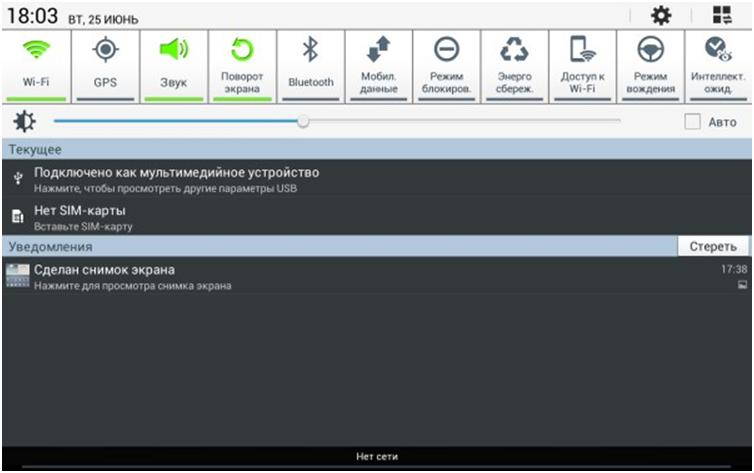
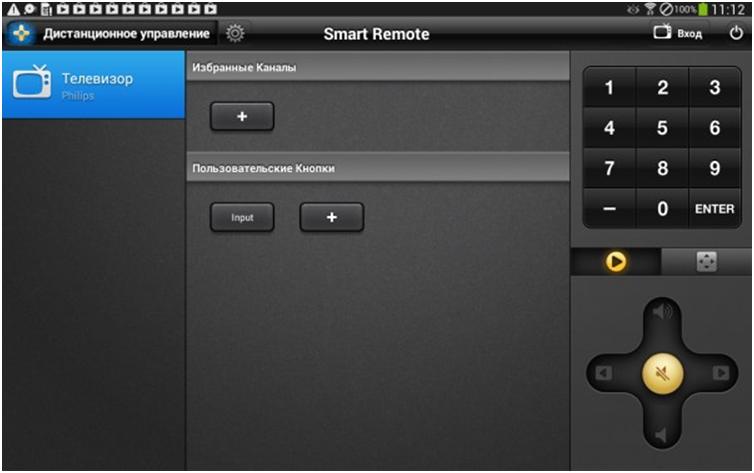
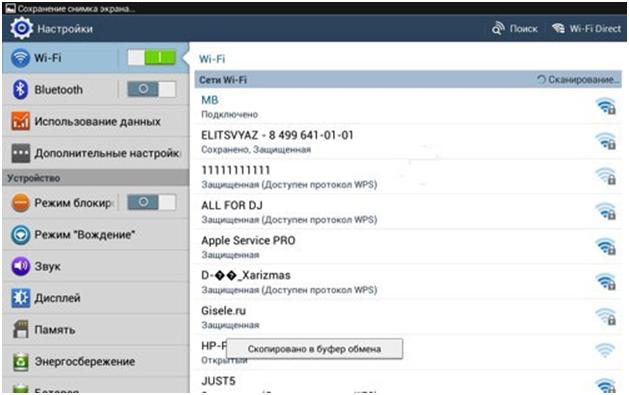
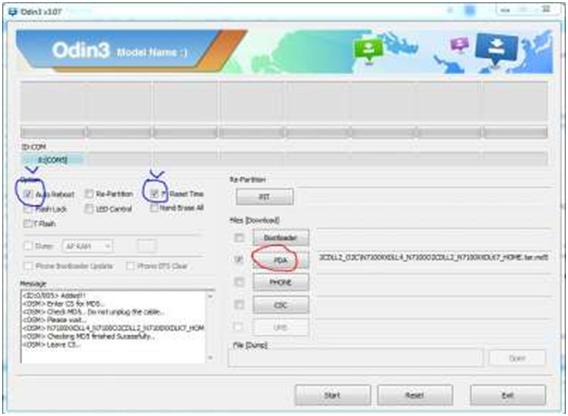







 Подробный обзор Samsung Galaxy A70. Лучший мультимедиа-смартфон?
Подробный обзор Samsung Galaxy A70. Лучший мультимедиа-смартфон? Обзор Samsung Galaxy A51 — как флагман, но дешевый
Обзор Samsung Galaxy A51 — как флагман, но дешевый Полный обзор характеристик Samsung Galaxy A51, тесты, обзор камер, примеры фото
Полный обзор характеристик Samsung Galaxy A51, тесты, обзор камер, примеры фото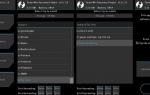 10 советов по оптимизации планшета Samsung Galaxy Tab S3
10 советов по оптимизации планшета Samsung Galaxy Tab S3